萬盛學電腦網 >> windows 8技巧 >> Win8如何設置恢復屏幕保護程序不提示輸入密碼
Win8如何設置恢復屏幕保護程序不提示輸入密碼
Win8恢復屏幕保護程序設置不提示密碼輸入的方法如下:
一般Windows屏幕保護程序默認在恢復時,不會提示輸入登錄密碼,需手動設置在屏保恢復時顯示登錄信息。
方法一:
1、正常登錄Windows 8系統後出現的應用界面,需將鼠標指向屏幕左下角待出現“桌面”縮略圖後單擊進入桌面。

2、進入“桌面”後,在桌面空白處單擊右鍵,點“個性化”。
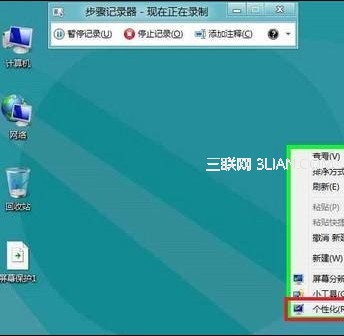
3、點擊“個性化”後出現如下界面。
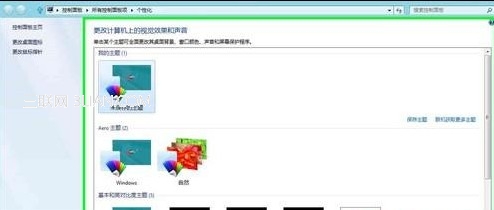
4、在上述界面點“屏幕保護程序”,出現如下界面。

5、將上述界面紅色框中的內容前復選框選中,如上操作後當Windows 8屏保恢復時則會出登錄界面,需要驗證密碼後才能登錄。
反之如果將“在恢復時顯示登錄屏幕”前的復選框取消掉,則在屏幕保護恢復時不會提示驗證登錄密碼。
方法二:另一種調用“個性化”設置的方法
1、Windows 8進入桌面後,將鼠標移至右下角或最右側時,默認會有邊欄快捷操作可選擇。
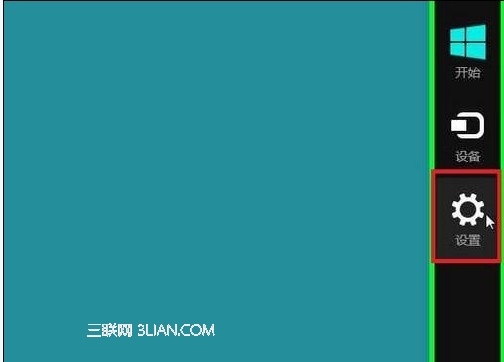
2、此時單擊“設置”選項後,會出現如下界面。
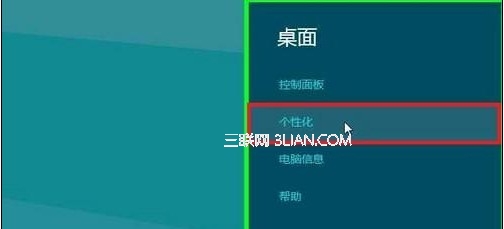
3、按上圖點擊“個性化”選項後與方法一“個性化”設置相同。
方法三:
1、Windows 8操作系統暫未發布具體版本,無法保障是否每個版本都有“個性化”設置;若右鍵無個性化選項,可嘗試使用 Windows 搜索功能。
2、使用“WIN+F”熱鍵調出 Windows 搜索。
3、請在下圖所示位置,右上角的紅色標注的搜索框中輸入“屏幕保護”,然後在下面搜索類型中點擊“設置”,此時在屏幕左側將會出現“更改屏幕保護程序”選項。
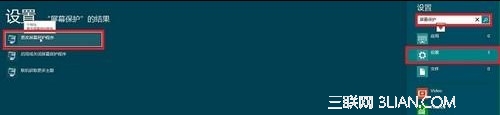
4、點擊“更改屏幕保護程序”選項後會出現如下界面,與方法一中所示相同。
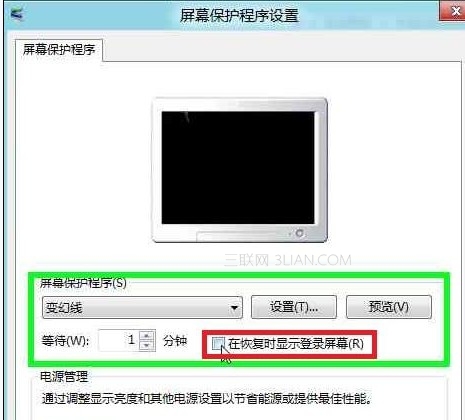
注:更多精彩教程請關注三聯電腦教程欄目,三聯電腦辦公群:189034526歡迎你的加入
- 上一頁:Win8取消鍵盤提示音的方法
- 下一頁:Win8開機自動登錄如何設置
windows 8技巧排行
操作系統推薦
相關文章
copyright © 萬盛學電腦網 all rights reserved



